在实际工作中,我们时常需要添加页眉页脚,那如果不需要,该如何删除呢?怎样批量删除多个文档的页眉页脚呢?本期Word妹与大家分享相应的技巧。
1、删除单个文档的页眉页脚
双击页眉处,进入编辑状态,然后选中文本内容按删除键,之后再点击开始——字体——清除所有格式清除页眉横线,最后关闭页眉和页脚即可。

PS:想了解更多删除页眉横线的删除方法,可以查看《Word文档中间的横线,怎么删除不了?》。
2、删除多个文档的页眉页脚
如何批量删除上百个Word文档的页眉页脚呢?
这里需要借用VBA来实现。
新建一个空白文档,点击开发工具——Visual Basic,在打开的界面中点击插入——模块,然后复制以下代码:
Sub 批量删除页眉页脚()
'此代码功能为列出指定文件夹中所有选取的WORD文件全路径名
Dim myDialog As FileDialog, oDoc AsDocument, oSec As Section
Dim oFile As Variant, myRange As Range
On Error Resume Next
'定义一个文件夹选取对话框
Set myDialog =Application.FileDialog(msoFileDialogFilePicker)
With myDialog
.Filters.Clear '清除所有文件筛选器中的项目
.Filters.Add "所有Word文件", "*.doc,*.docx", 1 '增加筛选器的项目为所有Word文件
.AllowMultiSelect = True '允许多项选择
If .Show = -1 Then '确定
For Each oFile In .SelectedItems '在所有选取项目中循环
Set oDoc =Word.Documents.Open(FileName:=oFile, Visible:=False)
For Each oSec In oDoc.Sections '文档的节中循环
Set myRange =oSec.Headers(wdHeaderFooterPrimary).Range
myRange.Delete '删除页眉中的内容
myRange.ParagraphFormat.Borders(wdBorderBottom).LineStyle= wdLineStyleNone '段落下边框线
Set myRange =oSec.Footers(wdHeaderFooterPrimary).Range
myRange.Delete '删除页脚中的内容
Next
oDoc.Close True
Next
End If
End With
End Sub
点击运行,之后会跳出相应的对话框,然后选择要清除的文档打开即可批量删除页眉页脚。
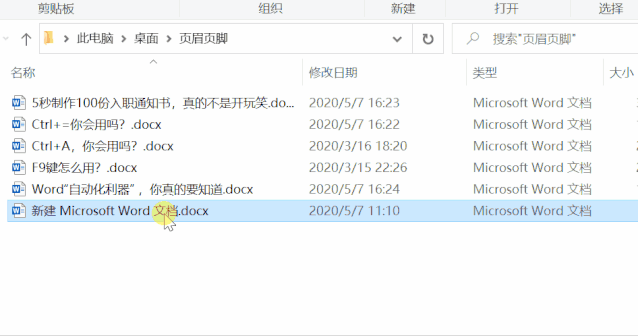
以上就是今天分享的删除页眉页脚的技巧,你会了吗?若有什么问题,欢迎在下方留言。
 技巧推荐
技巧推荐
| 文本框 | 书签 | 批注 | 水印 |
| 分栏 | 脚注 | 题注 | 目录 |
| 合并 | 修订 | 表格 | 图片 |
| 项目符号 | 编号 | 拼音指南 | 带圈字符 |
| 页码 | 邮件合并 | 桌签 | …… |
想要学习更多的Word技巧,可以点击文末阅读原文获取全套Word视频教程↓






 本文介绍如何删除单个Word文档的页眉页脚,包括直接操作和使用VBA脚本批量处理上百个文档。对于不想显示页眉页脚的情况,提供了详细步骤。
本文介绍如何删除单个Word文档的页眉页脚,包括直接操作和使用VBA脚本批量处理上百个文档。对于不想显示页眉页脚的情况,提供了详细步骤。
















 1154
1154

 被折叠的 条评论
为什么被折叠?
被折叠的 条评论
为什么被折叠?








